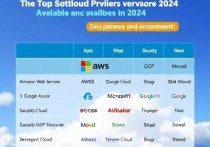AWS云服务器无法连接,问题排查与解决指南
当遇到AWS云服务器无法连接的问题时,首先检查网络连接和安全组设置,确保没有网络阻断或端口配置错误,查看实例状态,确认实例是否运行正常,未处于停止或终止状态,检查SSH密钥是否正确,以及防火墙设置是否允许远程访问,如果问题依旧,可以尝试重启实例或查看AWS管理控制台中的系统日志,以获取更多错误信息,进一步诊断问题。
在使用AWS云服务器的过程中,偶尔会遇到无法连接的情况,这不仅会影响工作效率,还会给业务带来不必要的损失,本文将详细介绍AWS云服务器无法连接的常见原因及解决方法,帮助用户快速恢复服务,确保业务的连续性和稳定性。
检查网络连接
确保您的本地网络连接正常,您可以尝试访问其他网站或服务,确认网络是否畅通,如果本地网络没有问题,再进一步排查AWS云服务器的问题。
检查安全组设置
安全组是AWS云服务器的重要安全屏障,用于控制进出实例的流量,如果安全组设置不当,可能会导致无法连接到服务器,请按照以下步骤检查安全组设置:

- 登录AWS管理控制台,进入EC2控制台。
- 选择“安全组”,找到与您的实例关联的安全组。
- 检查入站规则,确保允许您需要的端口(如22端口用于SSH连接)。
- 检查出站规则,确保没有限制必要的出站流量。
检查实例状态
实例状态异常也是导致无法连接的常见原因之一,请按照以下步骤检查实例状态:
- 登录AWS管理控制台,进入EC2控制台。
- 选择“实例”,找到您的实例。
- 查看实例状态,确保实例处于“运行中”状态。
- 检查系统日志,通过“实例状态”选项卡查看系统日志,了解是否有异常信息。
检查弹性IP和DNS
弹性IP和DNS配置错误也会导致无法连接,请按照以下步骤检查:
- 登录AWS管理控制台,进入EC2控制台。
- 选择“弹性IP”,确保您的实例已正确关联弹性IP。
- 检查DNS名称,通过“实例”页面查看实例的公共DNS名称,确保其正确无误。
检查SSH密钥
如果您使用SSH连接到Linux实例,确保您使用的SSH密钥文件正确且未损坏,请按照以下步骤检查:
- 确认密钥文件路径,确保您使用的密钥文件路径正确。
- 检查文件权限,确保密钥文件的权限设置为400(只读)。
- 尝试重新生成密钥,如果密钥文件损坏,可以尝试重新生成密钥并重新关联实例。
检查防火墙设置
除了AWS的安全组,您的本地防火墙设置也可能影响连接,请确保本地防火墙允许必要的端口通信。
联系AWS支持
如果以上步骤都无法解决问题,建议联系AWS支持,AWS支持团队拥有丰富的经验和专业的技术,可以为您提供更深入的诊断和解决方案。
预防措施
为了避免未来再次出现无法连接的情况,建议采取以下预防措施:
- 定期备份,定期备份重要数据,确保数据安全。
- 监控实例状态,使用AWS CloudWatch等工具监控实例状态,及时发现并解决问题。
- 更新安全组规则,定期检查和更新安全组规则,确保规则符合当前需求。
- 使用自动化工具,使用AWS提供的自动化工具,如AWS Systems Manager,简化管理和维护工作。
AWS云服务器无法连接是一个常见的问题,但通过上述步骤,您可以快速定位并解决问题,确保网络连接正常、安全组设置正确、实例状态良好、弹性IP和DNS配置无误、SSH密钥文件正确、防火墙设置合理,是解决连接问题的关键,如果问题依然存在,不要犹豫,及时联系AWS支持,获取专业的帮助。
希望本文能帮助您顺利解决AWS云服务器无法连接的问题,确保您的业务稳定运行。